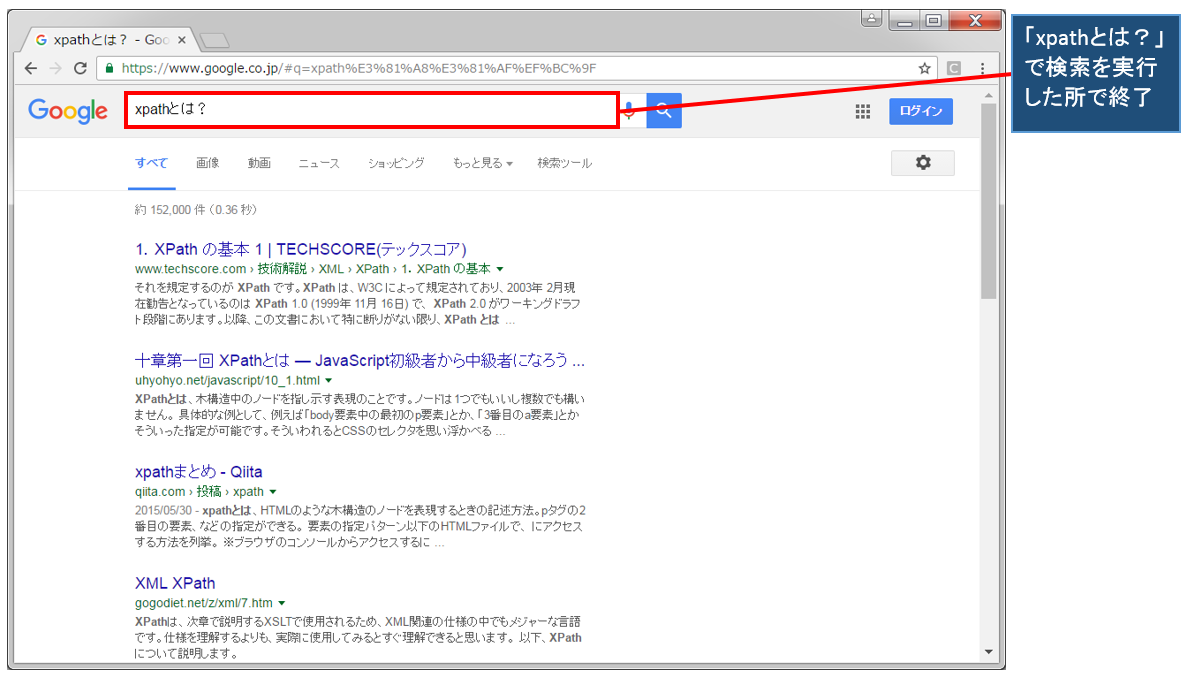「find_element(By.XPATH, "xxx")」の"xxx"にxpathを指定することで要素を取得することが出来ます。
xpathとは、XML Pathを省略したものです。xpathは構文が定められており、その構文に従ったxpathを「find_element(By.XPATH, "xxx")」で指定する必要があります。
ただ、構文に従って記入するというよりも、Chromeデベロッパー・ツール(Chromeを立ち上げて「F12」キーを押下)やFireBugの拡張機能であるFirePathを用いることで、ターゲットのxpathを手軽に調べることが出来ます。
xpathは一意に要素を取得することができる便利な記法ですが、UIが変更された場合、ページ内の全ての要素が影響を受ける(xpathが変わってしまう)可能性があるので注意が必要となります。
※要素取得の詳細についてはこちら
説明
◆メソッド ・find_element(By.XPATH, xpath) ◆使用形態 ・driver.find_element(By.XPATH, "//div/div/td[1]") ◆備考 ・引数に取得したい要素のxpathを指定することで要素を取得できる ・引数で指定する属性値やインナーテキストなどの「値」はシングルクォーテーションで囲われる必要がある ◆関連項目 ・id属性から要素を取得する ・name属性から要素を取得する
サンプル
from selenium import webdriver
from selenium.webdriver.chrome import service
from selenium.webdriver.common.by import By
from selenium.webdriver.common.keys import Keys
#ChromeDriverのパスを変数に設定
CHROMEDRIVER = "D:\driver\chromedriver.exe"
#ChromeDriverのstartとstopを制御するServiceオブジェクトを介してパスを渡す
chrome_service = service.Service(executable_path=CHROMEDRIVER)
#Chromeを起動
driver = webdriver.Chrome(service=chrome_service)
#指定したURLに遷移する
driver.get("https://www.google.co.jp")
#Googleの検索テキストボックスの要素をxpathから取得
element = driver.find_element(By.XPATH, "//*[@id='lst-ib']")
#検索テキストボックスに"xpathとは?"を入力
element.send_keys("xpathとは?")
#Enterキーを押下してGoogle検索を実行
element.send_keys(Keys.ENTER)
※selenium version 4.1.3で動作確認をしています(ブラウザのUIや属性値などが変更された場合、実行結果が異なる可能性があります)
実行結果
動画デモ
※字幕をONにすると解説のテロップが表示されます※